Mainos
Activity Monitor on a ikkuna Mac-tietokoneesi sisimpään toimintaan Mikä on Activity Monitor? Tehtävienhallinnan Mac-ekvivalenttiOpi kaikki Mac-tietokoneesi Activity Monitor -sovelluksesta ja sen käytöstä järjestelmän yksityiskohtaisten tietojen tarkistamisessa. Lue lisää . Se tarkkailee kaikkia käynnissä olevia ohjelmia ja prosesseja, ilmoittaa sinulle missä missä tahansa prosessointitehosi ja RAM-muisti menee, ja se tarjoaa tarpeeksi hyödyllistä tietoa monien Mac-ongelmien diagnosoimiseksi ottaa.
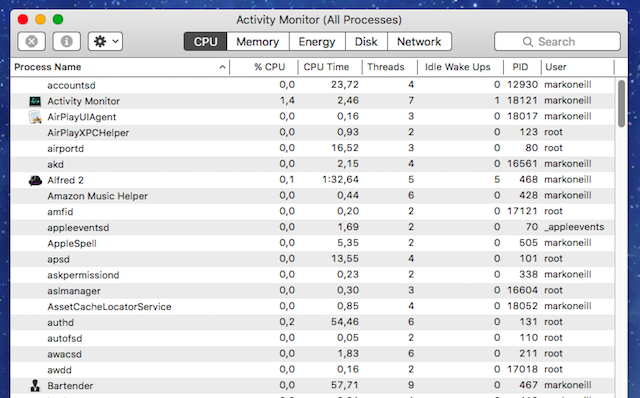
Mutta niin hyödyllinen kuin Activity Monitor, on myös paljon muita seurantasovelluksia, jotka ovat valmistaneet kolmansien osapuolien kehittäjät ja joista voi olla hyötyä vaativille Mac-käyttäjille. Jokaisella on jotain erottamaan se muusta.
Jotkut ovat ilmaisia, toiset eivät. Tässä on sadon kerma.
Vapaat

Ensimmäinen asia, jonka minun on huomautettava, on, että MenuMeters ei ole yhteensopiva El Capitan 10.11 julkinen beeta Mitä uutta OS X 10.11 "El Capitan" -sovelluksessa? (Ja kuinka kokeilla sitä itse) Vaikka muutokset eivät näytä niin suurilta pinnalla, konepellin alla tapahtuu paljon, mikä voisi tehdä tästä vaiheittaisesta päivityksestä yhden tähän mennessä merkittävimmistä. Lue lisää - ja kun se tulee beetaversiosta, kehittäjät sanovat, että MenuMeters saattaa ei milloinkaan olla yhteensopiva.
Lainata:
Uusien Applen asettamien koodin allekirjoitusrajoitusten vuoksi MenuMeters ei ole yhteensopiva OS X 10.11 “El Capitan” julkisen beetaversion kanssa. Vaikka rajoitus on samanlainen, tämä ei liity suoraan 10.11: n ”System Integrity Protection” (SIP, aka “rootless”) -ominaisuuteen, ja SIP: n poistaminen käytöstä ei vaikuta MenuMetersiin.
Ellei Apple tee allekirjoitusrajoitusta valinnaiseksi, ei ole selvää, että MenuMeters nykyisessä muodossaan voidaan koskaan tehdä yhteensopivaksi OS X 10.11 -käyttöjärjestelmän kanssa.
Joten MenuMeters soveltuu vain Yosemiten tai sitä vanhemmille. Olen sisällyttänyt sen tähän luetteloon riippumatta siitä kiitosta, jota se saa käyttäjiltä kaikkialta, ja sen lompakkoystävällisestä hintakohdasta.
Kuten nimestä voi päätellä, MenuMeters on sovellus, joka sijoittaa mittariryhmän Mac-valikkopalkkiin. Niitä voidaan räätälöidä näyttämään mitä haluat, ja jokainen elementti voidaan vetää toiseen paikkaan sopivaksi. Monitori näyttää nopeasti prosessorin, levytoiminnan, muistin ja verkkotoiminnot yhdellä silmäyksellä.
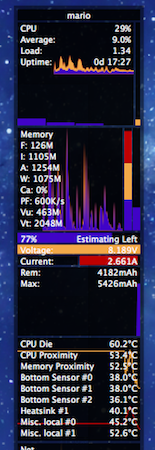
Tämä on asia, josta pidän todella. Nimi XRG (X Resource Graph) on erittäin muokattava kojelauta, jossa voit nähdä kaiken prosessorin käytöstä säähän. Itse asiassa rakastan sitä niin paljon, että sillä on nyt pysyvä oleskelutila työpöydälläni. Ja en anna minkään vanhan sovelluksen asua siellä.
Voit päivittää sen niin nopeasti kuin 0,2 sekunnin välein, määritä, mitä haluat nähdä ja jättää pois (et siis ylikuormita tietoja), ja voit jopa määrittää widgetin ulkonäön. Voi, se on ilmainen!
Muisti puhdas [ei enää saatavilla]
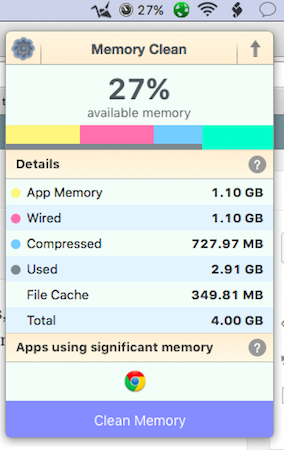
Memory Clean on keskittynyt yksinomaan Macin muistin käyttöön. Apple itse esitteli sitä viime vuonna "korvaamattomana apuohjelmana" App Store -kampanjan aikana, ja Macworld julisti sen ”Mac Gem” vuonna 2013.
Sillä on vain yksi toiminto - optimoida Mac-muistisi puhdistamalla passiivinen muisti. Se on tehokkain, kun olet lopettanut muistia vaativan sovelluksen tai pelin käytön (sulje Chrome ja katso muistin määrän lisäystä). Se näyttää myös sovellukset, jotka käyttävät huomattavaa muistia, joten tiedät, mitkä sinun pitäisi yrittää sulkea, jotta tietokoneesi menee hiukan nopeammin.
Activity Monitor toimii samanlaisena tarkoituksena alla Muisti -välilehti, mutta Memory Clean tarjoaa kauniimman käyttöliittymän ja nopean pääsyn valikkopalkkiin, minkä vuoksi mielestämme se on ladattava.
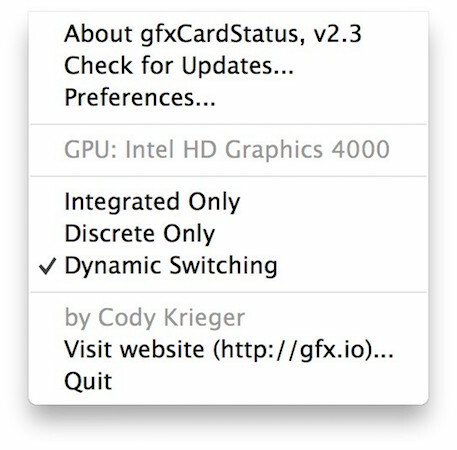
Tämä toimii vain, jos sinulla on MacBook Pro Mikä on paras, MacBook Air tai MacBook Pro? Molempia malleja verrattiin vierekkäinSaatat ajatella, että Applen suhteellisen pieni kannettavien tietokoneiden valinta tekisi mallin valinnan helpoksi. Joillekin ihmisille se on totta, mutta toisille tiukat vaihtoehdot ja hinnat tekevät vaikeasta valinnasta. ... Lue lisää kahden GPU: n kanssa, koska nämä ovat ainoat käyttäjät, jotka näkisivät mitään hyötyä.
Kehittäjien mukaan gfxCardStatus "antaa MacBook Pron käyttäjille mahdollisuuden nähdä, mitkä sovellukset vaikuttavat heidän akun kestoon käyttämällä enemmän virtaa nälkäistä grafiikkaa". Joten se on sovellus, joka kertoo sinulle mikä näytönohjain Paras Mac-näytönohjain grafiikkasuunnittelijoille Lue lisää MacBook Pro käyttää (integroitua ”ohjelmistoa” tai erillistä “laitteistokiihdytystä”). Jos huomaat, että Mac käyttää “vääriä”, voit vaihtaa haluamaasi. Tämän avulla voit parantaa järjestelmän suorituskykyä ja akun kestoa.
Itse asiassa, Ars Technica väittää että käyttämällä tätä voit saada niin paljon kuin 8,5 tuntia jatkuvaa käyttöä Mac-tietokoneesi jälkeen, kun akku on vähäinen.
Maksetut
Nyt kun olemme katselleet parhaita ilmaisia, katsotaanpa joitain maksettuja. Maksettaessa näiden tulee tietysti olla hieman korkealaatuisempia, vaikka jotkut teistä voivat vastustaa maksamista, kun yllä on neljä soveltuvaa sovellusta.

Pidän todella tästä, ja 4,99 dollaria ei ole niin kohtuutonta. stater istuu laiturissasi Kaikki mitä sinun tarvitsee tietää Mac-telakaltaSe on ensisijainen tapa, jolla monet käyttäjät ovat vuorovaikutuksessa Mac OS X: n kanssa, mutta monet ihmiset eivät vieläkään tiedä joitain telakan perusteellisimmista ja hyödyllisimmistä asioista. Lue lisää kuvakkeena ja valikkona. Sinun on vain napsautettava kuvaketta sen mukaan, mitä haluat nähdä. Voit valita yhdistetyn ja moniytimisen CPU: n käytön, muistin käytön ja aseman. Voit kytkeä pois päältä kaiken, mitä et tarvitse, ja saat jopa kuusi värimaailmaa, jotka sopivat työpöydällesi.

Jos olet iso Ilmoituskeskus 8 vinkkiä OS X -ilmoituskeskuksen tehokkaaseen hyödyntämiseenMountain Lionin kanssa tuli tuttu ilmoituskeskuksen johdanto iOS-alkuperästään siirrettyyn työpöydälle. Se on tuonut entistä enemmän yhtenäisyyttä pöytätietokoneen ja mobiili-käyttöjärjestelmän välillä ja toistaa käytännössä ... Lue lisää fani, niin Monity vetoaa sinuun, koska se integroituu erinomaisesti. Asenna asennuksen jälkeen vain ilmoituskeskus ja napsauta Muokata napsauta alareunassa olevaa plussana Monity-kohdan vieressä. Tämän pitäisi vedota jokaiselle, joka ei pidä telakointikuvakkeita tai valikkopalkissa olevia esineitä.
Tavallisten toimintatilastojen (CPU, muisti, levy) lisäksi se kertoo myös kuinka paljon akkuvirtaa on jäljellä, kuinka paljon tilaa on jäljellä kiintolevylläsi ja mitä verkossa tapahtuu (kuten nykyinen sisäinen ja ulkoinen IP sekä saapuvat ja lähtevät liikenne).
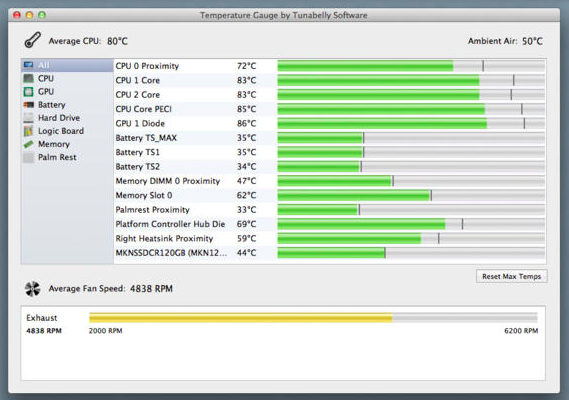
Aivan kuten Memory Clean, myös Temperature Gauge -mittarilla on vain yksi tarkoitus - tarjota kaikki mahdolliset lämpötilat, jotka Macillasi on. Se pitää välilehtiä kaikissa Mac-tietokoneiden lämpötila-anturissa ja hälyttää, jos jokin kuumenee. Voit nähdä, kuinka nopeasti fanit pyörivät, ja kaikki aktiviteetit kirjataan .CSV-tiedostoon - kätevä lämpöä koskevien ongelmien vianmääritykseen.
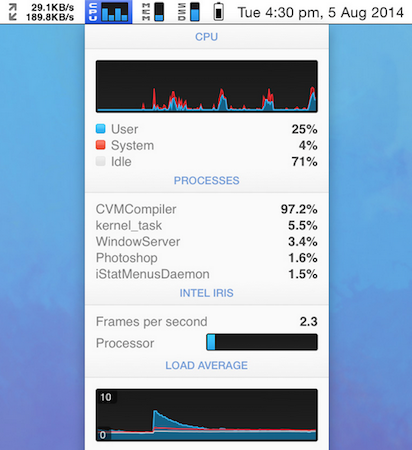
Reilu varoitus - iStats-valikko on kallein täällä olevasta joukosta, ja sen hinta on 18 dollaria yhdeltä lisenssiltä ja 25 dollaria perheen lisenssiltä. Mutta kaikkialla, missä luin, jokaisella oli arvokkaita arvosteluja iStats-valikosta. He eivät voineet saada siitä tarpeeksi. Eikä ole vaikeaa nähdä miksi.
iStatsilla on kaikki mahdolliset tilastotiedostot Mac-tietokoneestasi kuin voit toivoa sijoittavan kaavioon. Se poistuu jokaisen käynnissä olevan sovelluksen levytoiminnasta nähdäksesi, mitkä ovat vampyyrisovelluksia, jotka imevät Macin verta (yskä… Chrome… yskä).
Minulla on aivan liian monia ominaisuuksia, jotta voin mahdollisesti luetella ne kaikki täällä, joten siirry eteenpäin iStats-kotisivu nähdäksesi mitä saat 18 dollaria, jos sinun on ehdottomasti tarkkailtava kaikki.

Järjestelmämonitori istuu valikkopalkissa (ja vie paljon tilaa asioiden ulkonäön perusteella) ja antaa sinulle tavallisen tietokonetoiminnan. Se tarjoaa hyödyllisiä asioita, kuten prosessikuormitus, prosessorin lämpötila, muistin kulutus, tallennustila, levytoiminta ja paljon muuta.
Hyvää seurantaa
Tämä on vain pieni valikoima tarkkailijoita, mutta kattavan tutkimuksen perusteella nämä ovat parhaita. Vaikka ilmaisia mahdollisuuksia ei ole paljon, maksetut, iStat-valikoita lukuun ottamatta, ovat kohtuuhintaisia ja useimpien ihmisten budjeteissa.
Joten - onko Activity Monitor sinulle riittävän hyvä, vai käytätkö jotain muuta? Aika kertoa meille!
Mark O'Neill on freelance-toimittaja ja bibliofiili, joka on julkaissut juttuja vuodesta 1989 lähtien. Hän oli 6 vuotta MakeUseOfin toimitusjohtaja. Nyt hän kirjoittaa, juo liian paljon teetä, kätelee koiran kanssa ja kirjoittaa lisää. Löydät hänet Twitteristä ja Facebookista.


